笔记本电脑键盘输入错误怎么解决 笔记本电脑键盘输入错误如何解决
时间:2017-07-04 来源:互联网 浏览量:
今天给大家带来笔记本电脑键盘输入错误怎么解决,笔记本电脑键盘输入错误如何解决,,让您轻松解决问题。
我们在使用笔记本电脑键盘打字的时候,有时候会发生想打的字母和键盘上的字母不一致的情况,这有可能是硬件键盘电板的原因,但是也有可能是系统中病毒木马引起的。当然如果是硬件问题的话只能拿去修理了。但是如果是系统原因的话,我们该怎么办呢?具体方法如下:
1首先打开电脑,依次打开【开始菜单】-【所有选项】-【附件】-【运行】选项,打开【运行】窗口。(win7以上系统的话可以同时按下”win+R“键,但是如果键盘有错误的话就不一定能打开了)。如下图所示。
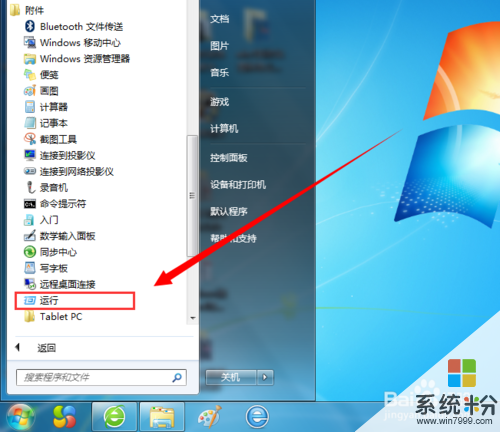 2
2然后在【运行】窗口的对话框中,输入”regedit“命令(如果无法输入的话,可以复制粘贴进去),再单击【确定】按钮。如下图所示。
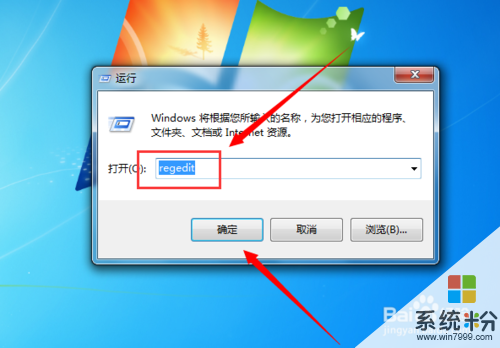 3
3这时候就打开了【注册表编辑器】窗口,在窗口中依次打开【HKEY_LOCAL_MACHINE】-【SYSTEM】-【CurrentControlSet】-【Control】-【Class】选项。如下图所示。
 4
4然后在【Class】选项的目录下,找到{4D36E96B-E325-11CE-BFC1-08002BE10318}选项项,打开以后,在窗口右侧找到【UpperFilters】值,并将它删除。如下图所示。
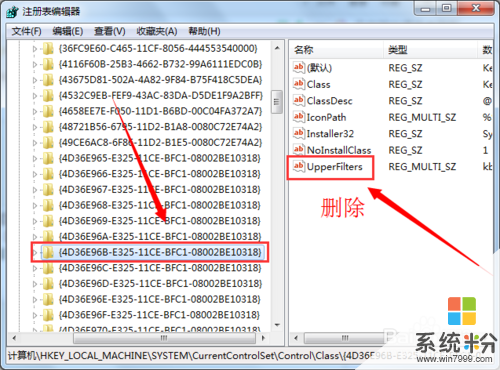 5
5成功删除以后,我们右键单击桌面的【计算机】图标,然后单击选择【管理】选项。如下图所示。
 6
6这就打开了【计算机管理】窗口,我们依次单击打开【系统工具】-【设备管理器】-【键盘】选项,右键单击【标准键盘】,再单击【卸载】选项。如下图所示。
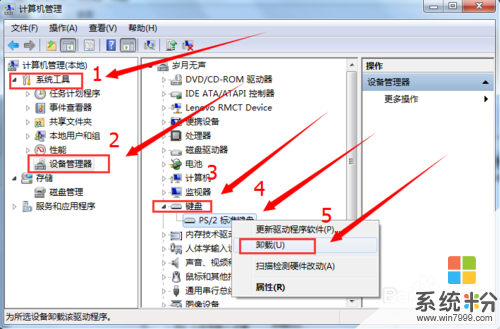 7
7卸载成功以后,我们回到刚才的注册表{4D36E96B-E325-11CE-BFC1-08002BE10318}选项,在右侧窗口右键单击空白处,然后单击【新建】-【多字符串值】选项。如下图所示。
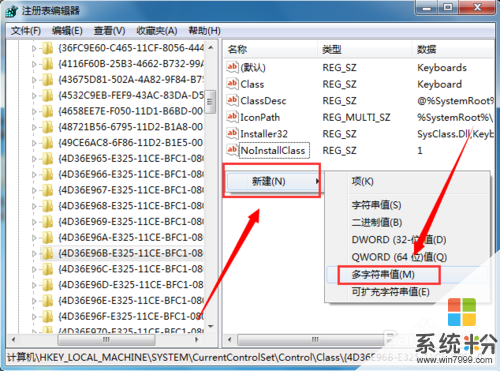 8
8然后将新建的”多字符串值“命名为【UpperFilters】。然后双击打开这个多字符串值,将数值数据更改为”kbdclass“,再单击【确定】按钮,最后退出注册表。这样就可以成功解决键盘输入错误的问题了。如下图所示。
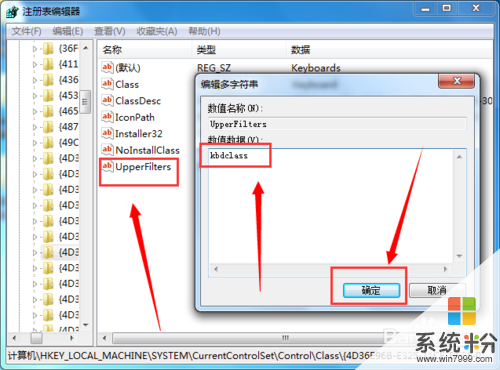
以上就是笔记本电脑键盘输入错误怎么解决,笔记本电脑键盘输入错误如何解决,教程,希望本文中能帮您解决问题。
相关教程
- ·笔记本电脑键盘输入错乱怎么处理 笔记本键盘错位输入错误按键错乱怎么解决
- ·笔记本电脑键盘输入字母变成数字该如何解决 笔记本电脑键盘输入字母变成数字该怎么解决
- ·电脑键盘为什么无法输入原因 笔记本电脑键盘突然失效无法使用如何解决 电脑键盘为什么无法输入原因 笔记本电脑键盘突然失效无法使用怎样解决
- ·笔记本电脑键盘输入错乱怎么办
- ·笔记本电脑键盘乱码怎么解决/电脑键盘错乱/功能 笔记本电脑键盘乱码怎么处理/电脑键盘错乱/功能
- ·电脑键盘敲出来的字母不是键盘上的字母 笔记本电脑键盘字母按键输入错误怎么办
- ·戴尔笔记本怎么设置启动项 Dell电脑如何在Bios中设置启动项
- ·xls日期格式修改 Excel表格中日期格式修改教程
- ·苹果13电源键怎么设置关机 苹果13电源键关机步骤
- ·word表格内自动换行 Word文档表格单元格自动换行设置方法
电脑软件热门教程
- 1 怎样判定港版iphone 6s为原装未拆封 判定港版iphone 6s为原装未拆封的方法
- 2 mdf文件打不开怎么办 如何打开mdf文件
- 3 手机支付宝接龙红包如何玩? 玩手机支付宝接龙红包的方法有哪些?
- 4Win7学院:如何快速清理跳转列表,保护隐私
- 5excel表格不能输入文字了怎么办 excel无法输入文字怎么办
- 6三星手机维修预约的步骤 三星手机维修如何预约
- 7魅影键盘灯怎么开,魅影键盘灯打开方法
- 8怎样把苹果手机/ipad的画面同步到电脑 把苹果手机/ipad的画面同步到电脑的方法
- 9如何使用路怒宝设备免费圈发投放信息 使用路怒宝设备免费圈发投放信息的方法有哪些
- 10戴尔年底推10英寸Windows 7平板电脑
